Використовуйте iPad як вторинний екран з Mac – Apple Halp (FR), використовуйте iPad як другий екран для допомоги Mac – Apple (CA)
Використовуйте iPad як другий екран для Mac
КОНТРОЛЬ. Виконайте тривалу підтримку для визначення ключа управління. Двічі торкніться, щоб заблокувати ключ.
Використовуйте iPad як вторинний екран з Mac
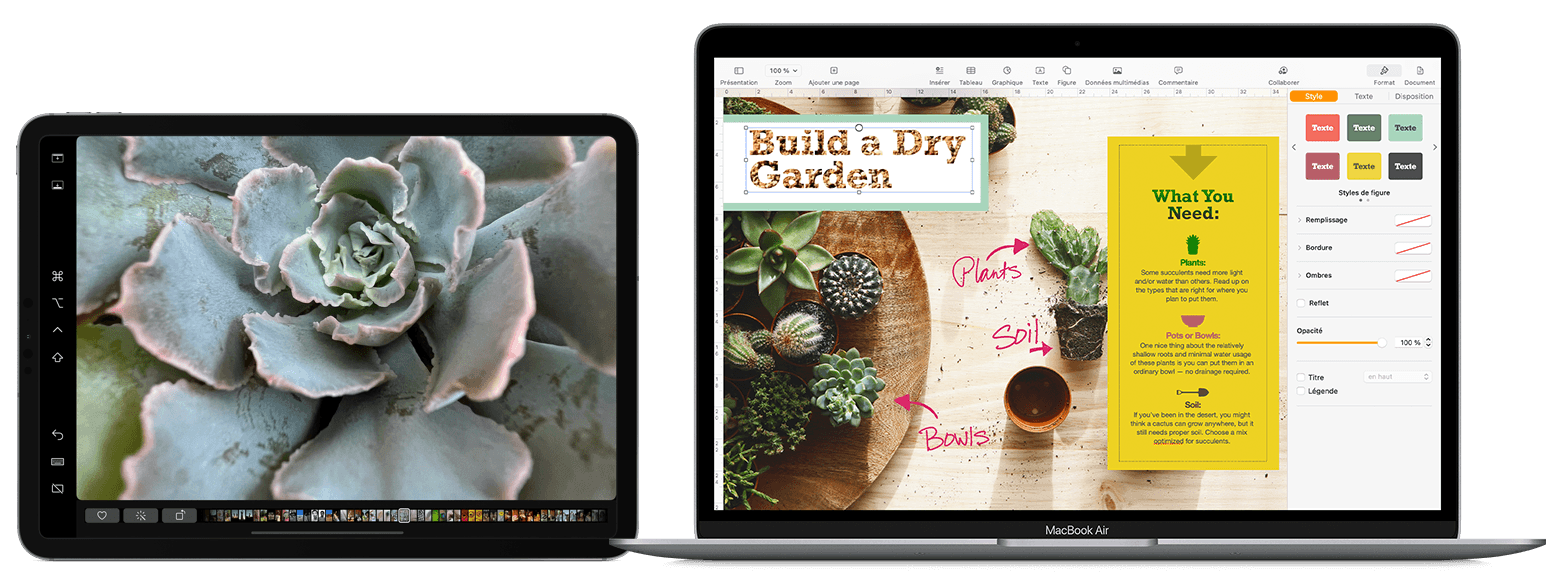
Якщо ви хочете керувати своїм Mac та iPad за допомогою клавіатури, миші або трекпаду, тоді як iPad відображає власний домашній екран та власні програми, а не стіл та додатки вашого Mac, віддайте перевагу функціональності управління універсальним.
Перемістіть вікно Mac на своєму iPad
Розмістіть свій вказівник на кнопку на повному екрані ![]() з вікна Mac, а потім виберіть можливість перемістити це вікно до свого iPad.
з вікна Mac, а потім виберіть можливість перемістити це вікно до свого iPad. 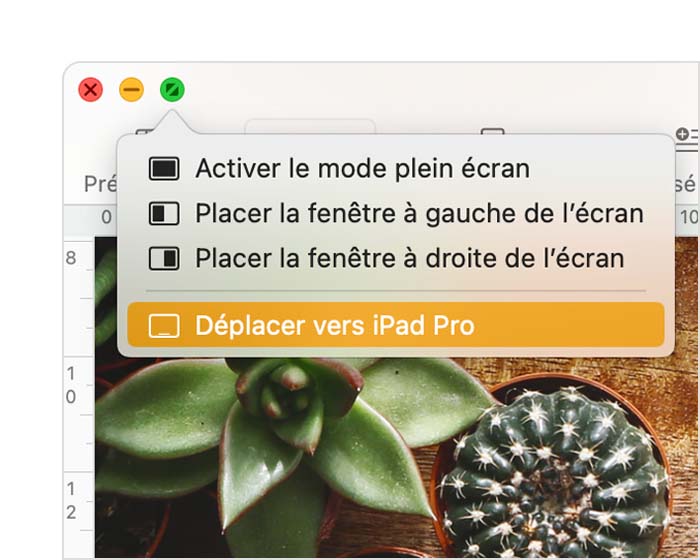
![]()
Ви можете повторити цю процедуру для інших MAC Windows або просто перетягнути їх до iPad та з нього. Щоб замінити вікно на своєму Mac, ви також можете розмістити вказівник на кнопку на повному екрані, а потім вибрати замінити вікно на Mac.
Якщо ви хочете скопіювати екран Mac на iPad, а не розширити свій офіс:
- У рамках MacOS Monterey або подальшої версії виберіть параметр «Копіювати» у меню «Копіювати» на екрані
 панелі меню 1 .
панелі меню 1 . - У рамках MacOS Big Sur виберіть опцію копії в меню монітора Центру управління або в панелі меню.
- У рамках MacOS Catalina виберіть опцію копії в меню AirPlay (
 Або
Або  ) панелі меню 2 .
) панелі меню 2 .
Використовуйте бічну панель на своєму iPad
Бічна панель розміщує команди MAC, які зазвичай використовуються збоку від екрана iPad. Сюди входять клавіші управління, оновлення та інші клавіші модифікації, що дозволяє вибрати основні елементи керування пальцем або Apple олівцем замість клавіатури.
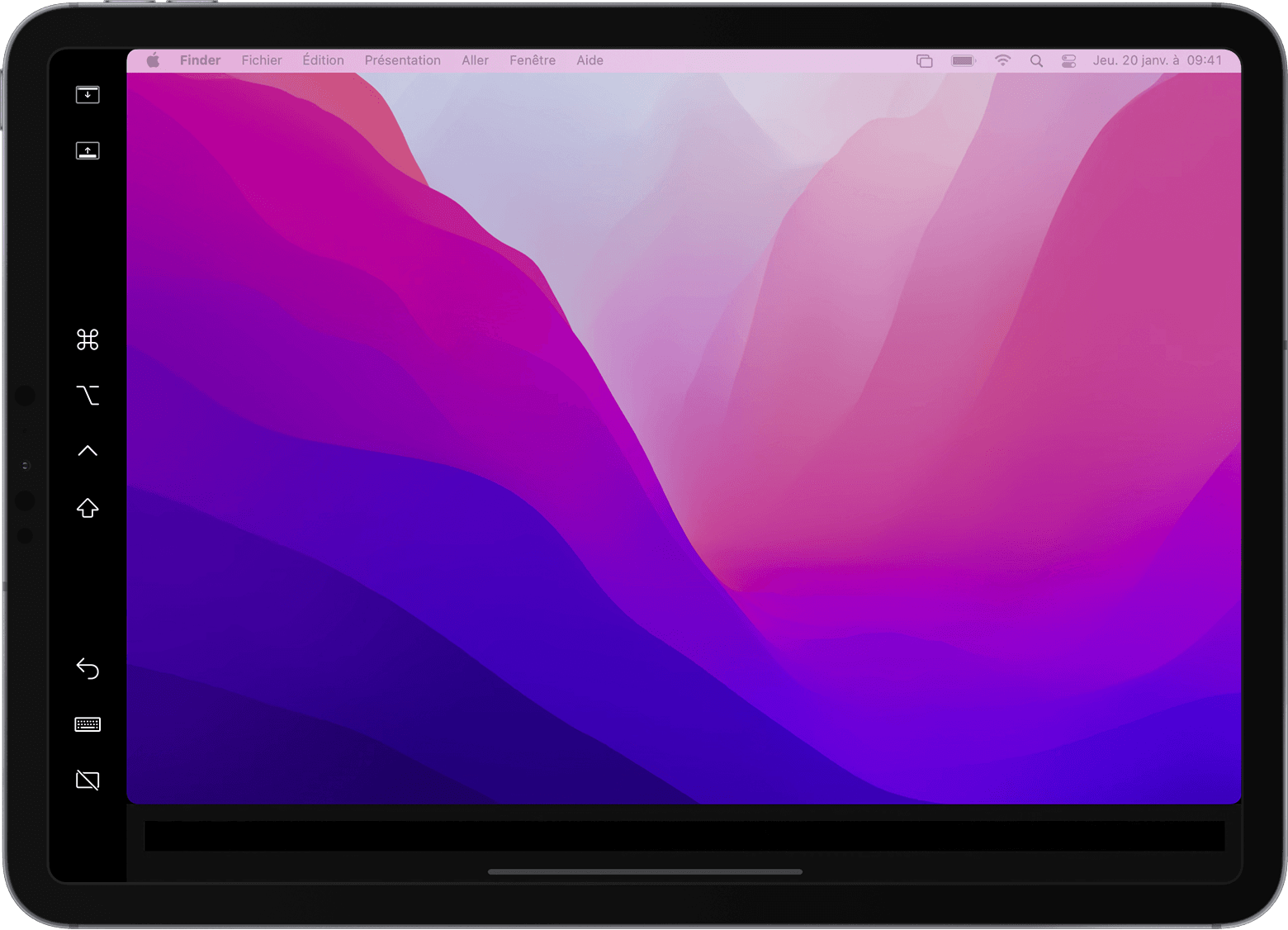
Торкніться, щоб відобразити або приховати панель меню під час відображення вікна на повному екрані на iPad.
Відобразити або замаскувати док -станцію комп’ютера на iPad.
Наказ. Виконайте тривалу підтримку для визначення ключа управління. Двічі торкніться, щоб заблокувати ключ.
Опція. Виконайте тривалу підтримку, щоб визначити ключ опції. Двічі торкніться, щоб заблокувати ключ.
КОНТРОЛЬ. Виконайте тривалу підтримку для визначення ключа управління. Двічі торкніться, щоб заблокувати ключ.
Вгору. Виконайте тривалу підтримку для визначення ключа майора. Двічі торкніться, щоб заблокувати ключ.
Скасувати останню дію. Деякі програми підтримують кілька скасування.
Відобразити або замаскувати клавіатуру на екрані.
Від’єднайте свій Mac iPad.
Використовуйте iPad як другий екран для Mac
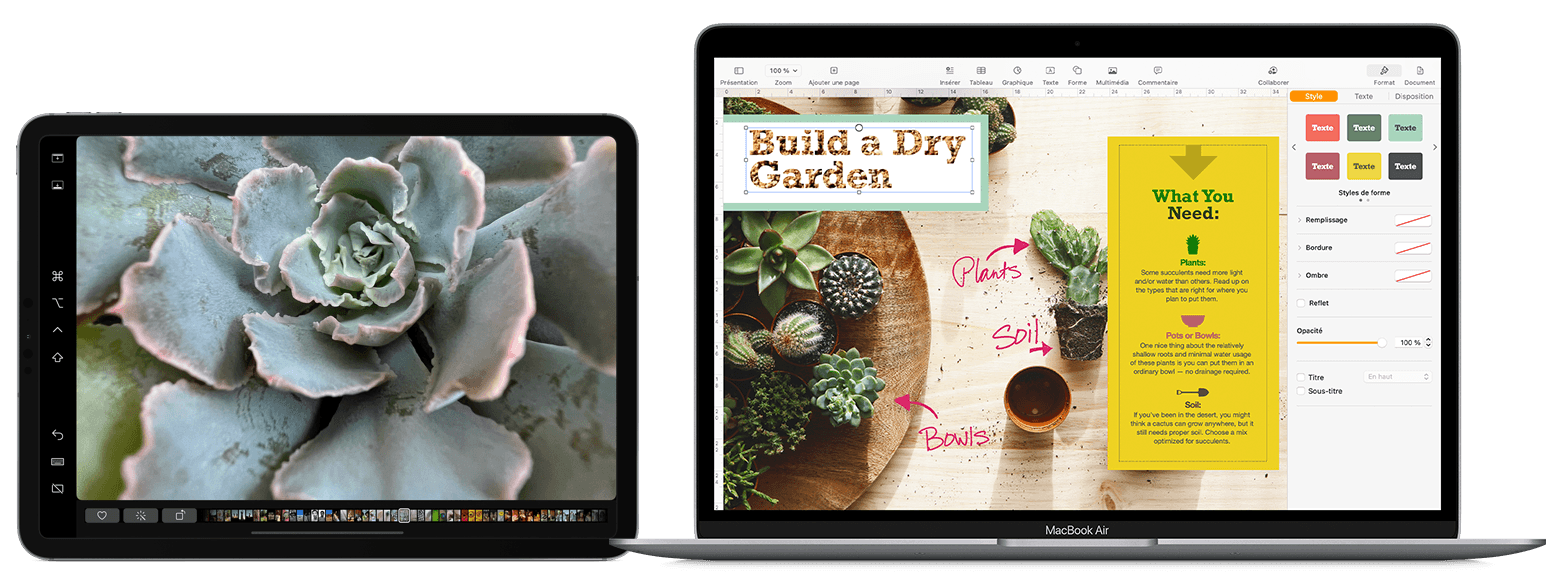
Якщо ви хочете, щоб ваша клавіатура, миша або тачпад керували вашим Mac та iPad, але iPad відображає власний домашній екран та власні програми, а не стіл та додатки вашого Mac, використовуйте універсальний контроль.
Перемістіть вікно Mac до свого iPad
Перемістіть вказівник на кнопку на повному екрані ![]() У вікні Mac, а потім виберіть опцію, яка дозволяє відображати вікно, про яке йдеться на своєму iPad.
У вікні Mac, а потім виберіть опцію, яка дозволяє відображати вікно, про яке йдеться на своєму iPad. 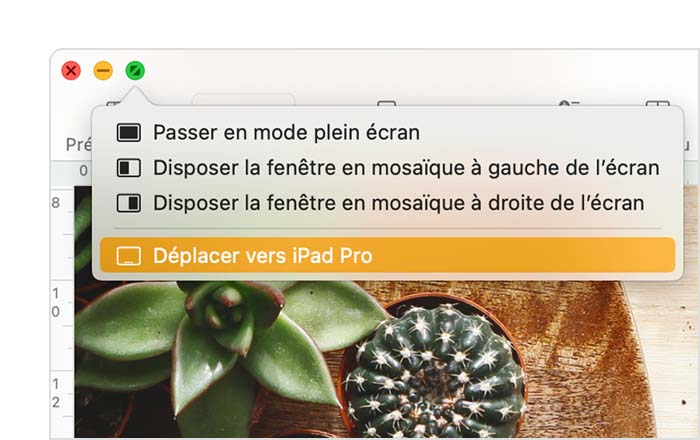
![]()
Ви можете повторити цей крок для інших Windows Mac або просто просунути інші вікна між вашим Mac та iPad. Щоб повернути вікно до вашого Mac, ви також можете перемістити вказівник на кнопку на повному екрані та вибрати повернути вікно до Mac.
Якщо ви хочете, щоб ваш iPad скопіював екран вашого Mac, а не розширювати свій офіс:
- У MacOS Monterey та наступних версіях виберіть опцію в меню копії на екрані
 На панелі меню. 1
На панелі меню. 1 - У Macos Big Sur виберіть опцію копії в меню відображення в центрі управління або в панелі меню.
- У Macos Catalina виберіть опцію копії в меню AirPlay (
 Або
Або  ) панелі меню. 2
) панелі меню. 2
Використовуйте бічну панель iPad
Бічна панель розміщує часто використовувані команди вашого Mac на стороні вашого екрану iPad. Сюди входять клавіші управління, майо та інші клавіші модифікації, що дозволяє вибрати основні команди пальцем або з Apple Pencil замість клавіатури.

Натисніть, щоб відобразити або приховати позначку меню під час відображення вікна в режимі повноекрану на iPad.
Покажіть або приховуйте док -станцію комп’ютера на своєму iPad.
Наказ. Виконайте тривалу підтримку для визначення ключа управління. Двічі торкніться, щоб заблокувати ключ.
Опція. Виконайте тривалу підтримку, щоб визначити ключ опції. Двічі торкніться, щоб заблокувати ключ.
КОНТРОЛЬ. Виконайте тривалу підтримку для визначення ключа управління. Двічі торкніться, щоб заблокувати ключ.
Вгору. Виконайте тривалу підтримку для визначення ключа майора. Двічі торкніться, щоб заблокувати ключ.
Скасувати останню дію. Деякі додатки підтримують кілька скасування.
Відобразити або замаскувати віртуальну клавіатуру.
Від’єднайте свій Mac iPad.
